
Et av alternativene vi har tilgjengelig i OS X er å endre størrelsen på en gruppe bilder om gangen. Vi kan velg størrelsen vi ønsker og bruk den direkte på en gruppe bilder som vi selv har valgt.
I Mac App Store har vi tredjepartsapplikasjoner tilgjengelig som lar oss utføre denne operasjonen for å endre størrelsen på flere bilder, men i dag skal vi se hvordan vi gjør det direkte med verktøyene som Apple tilbyr oss i OS X og nærmere bestemt fra Preview.
For å utføre denne oppgaven vil vi forklare trinnene på en enkel måte. Det første er å velge gruppen bilder som vi vil endre størrelse på, og for dette anbefaler jeg deg sette dem alle sammen i en mappe siden dette blir lettere. Når alle sammen i mappen starter prosessen, og for dette må vi velge alle bildene, og vi gjør det med ctrl + a:
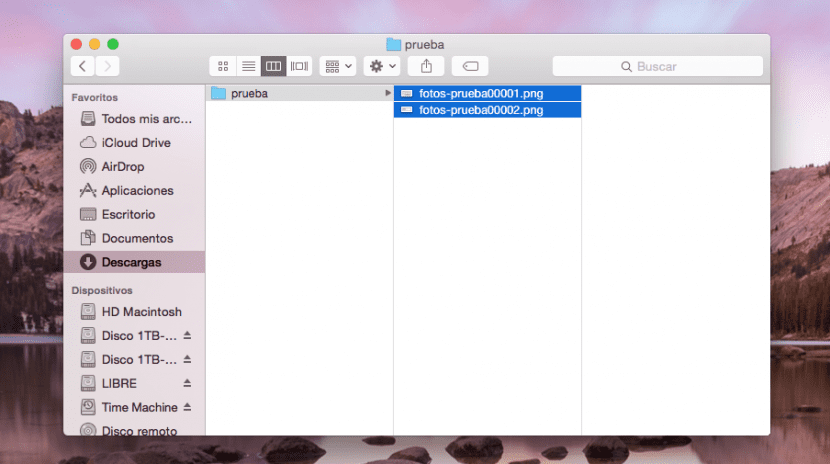
Nå, det vi skal gjøre er å åpne de valgte bildene direkte med Preview, for dette trykker vi cmd + pil ned (↓) og de åpnes i forhåndsvisning.
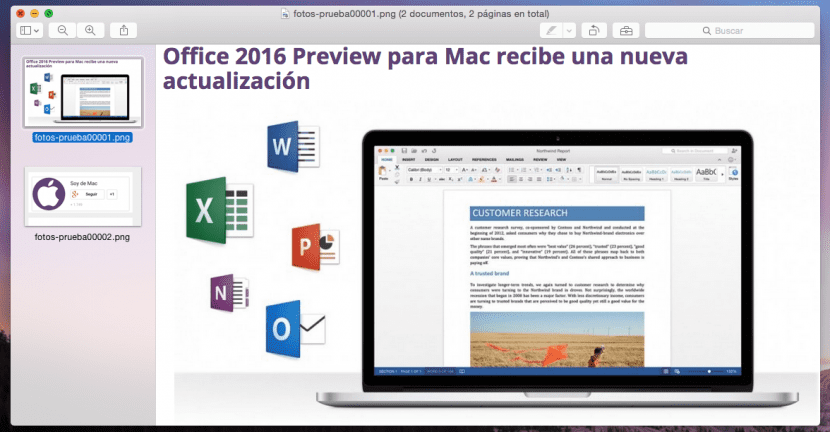
Når de er åpne i forhåndsvisning, må vi velge alle bildene på nytt trykke på ctrl + a og så kan du endre størrelse på alle de valgte bildene samtidig med målene etter vår smak.
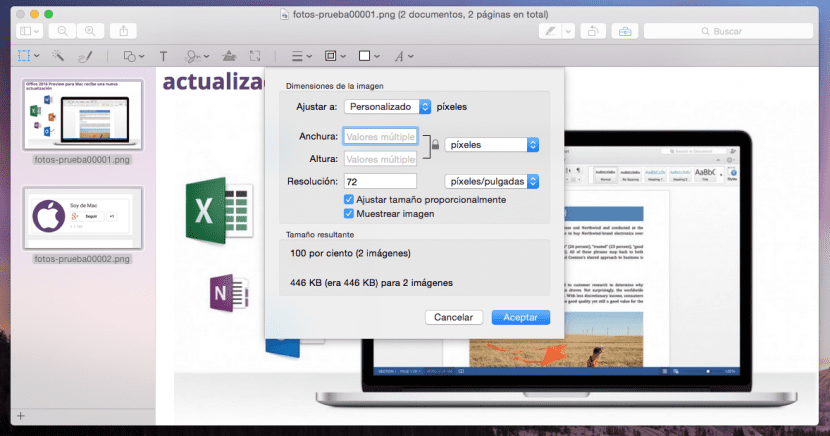
Dette er et enkelt og raskt alternativ at vi må endre målingene til en gruppe bilder uten å måtte ty til andre applikasjoner og være noe mer produktive. I opplæringen ser vi bare to bilder, men vi kan endre mange bilder på et øyeblikk.